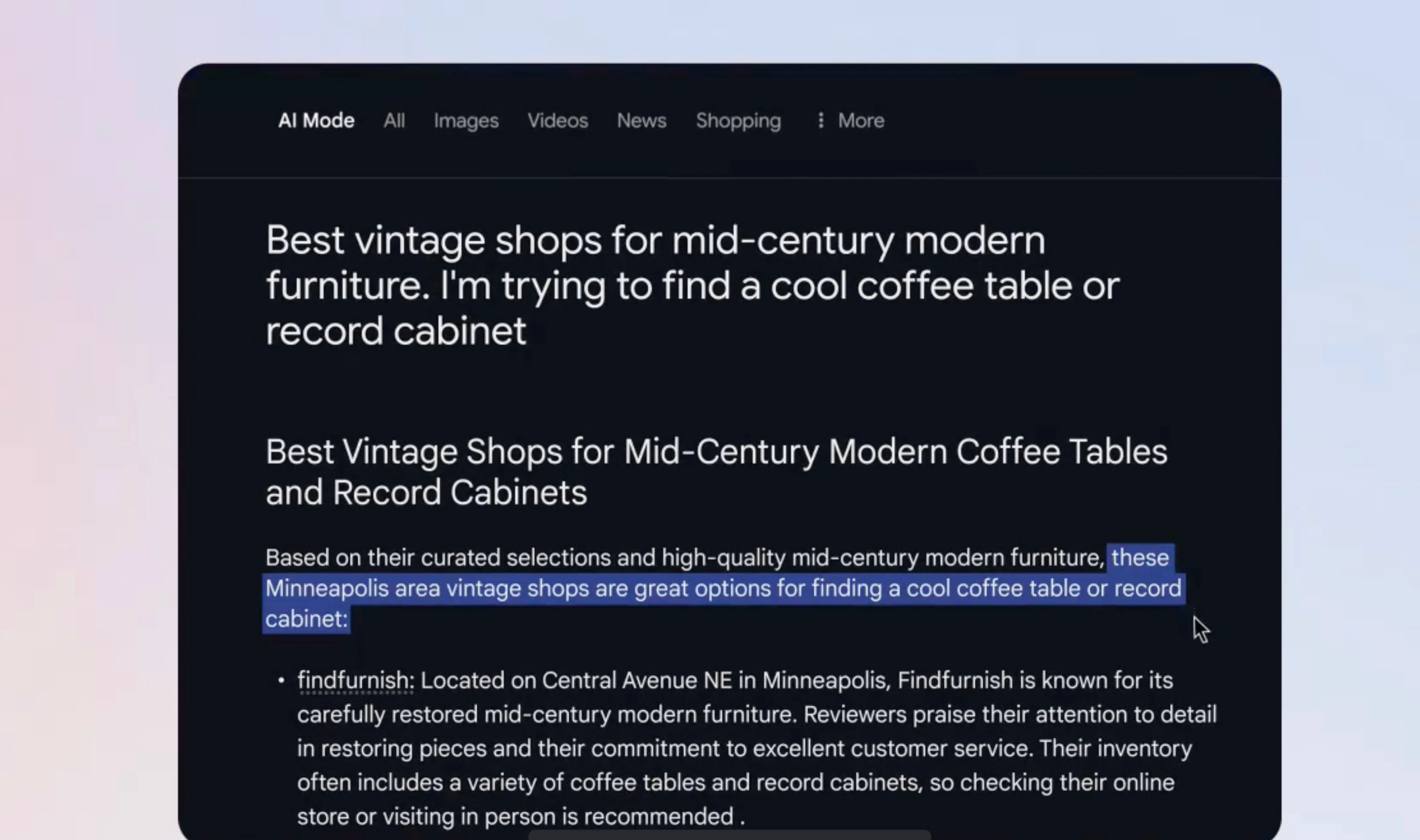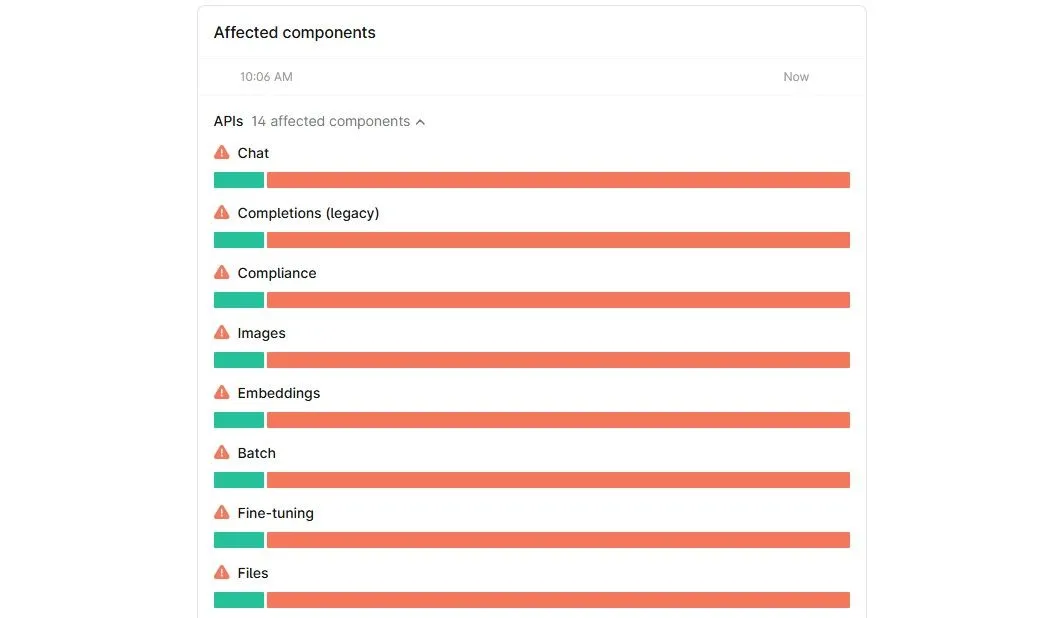Trong bối cảnh chi phí phần mềm trả phí ngày càng tăng và nhu cầu kiểm soát dữ liệu cá nhân trở nên cấp thiết, việc tìm kiếm các giải pháp năng suất mã nguồn mở (open-source) đang trở thành xu hướng tất yếu. Mặc dù các ứng dụng phổ biến, tính phí có những ưu điểm riêng, nhưng việc thoát ly khỏi các gói đăng ký trả phí không đồng nghĩa với việc bạn phải hy sinh các tính năng quan trọng. Ngược lại, những lựa chọn mã nguồn mở này không chỉ mang lại sự linh hoạt, quyền kiểm soát tuyệt đối đối với dữ liệu của bạn mà còn cung cấp đầy đủ các tính năng thiết yếu – tất cả đều hoàn toàn miễn phí hoặc với chi phí rất thấp. Bài viết này sẽ cùng bạn khám phá 9 phần mềm năng suất mã nguồn mở hàng đầu, được cộng đồng công nghệ tin dùng và đánh giá cao, giúp bạn tối ưu hóa công việc mà không cần lo lắng về chi phí.
9. Nextcloud: Lưu Trữ Đám Mây Tự Chủ, Bảo Mật
Nextcloud là một giải pháp lưu trữ đám mây và chia sẻ tệp tự host, cho phép bạn hoàn toàn kiểm soát dữ liệu của mình. Là một lựa chọn mã nguồn mở thay thế cho OneDrive, Google Drive và Dropbox, Nextcloud có thể được cài đặt trên máy chủ NAS (Network Attached Storage) tại nhà hoặc triển khai trên đám mây thông qua các dịch vụ lưu trữ của bên thứ ba.
Khi đã thiết lập, bạn có thể duyệt qua bộ sưu tập ảnh, tài liệu và phương tiện của mình trên bất kỳ thiết bị nào có kết nối internet. Nextcloud cũng có thể sử dụng trên Android, mặc dù quá trình cài đặt có thể hơi phức tạp. Ứng dụng này còn tự hào với hàng loạt công cụ cộng tác, chẳng hạn như Nextcloud Office – một bộ ứng dụng văn phòng trực tuyến dựa trên LibreOffice, và Nextcloud Talk – cung cấp tính năng hội nghị âm thanh và video riêng tư.
8. Thunderbird: Trình Quản Lý Email Đa Năng, Mạnh Mẽ
Thunderbird là một trình quản lý email đơn giản nhưng cực kỳ mạnh mẽ, có khả năng quản lý nhiều tài khoản email cùng lúc. Điểm độc đáo của nó nằm ở khả năng hỗ trợ mở rộng thông qua các tiện ích bổ sung. Đây là một ứng dụng email mã nguồn mở, đa nền tảng với hệ thống lọc thư rác xuất sắc, sử dụng sổ địa chỉ của bạn hoặc phân loại dựa trên bộ lọc thư rác của máy chủ như SpamAssassin để phát hiện thư không mong muốn.
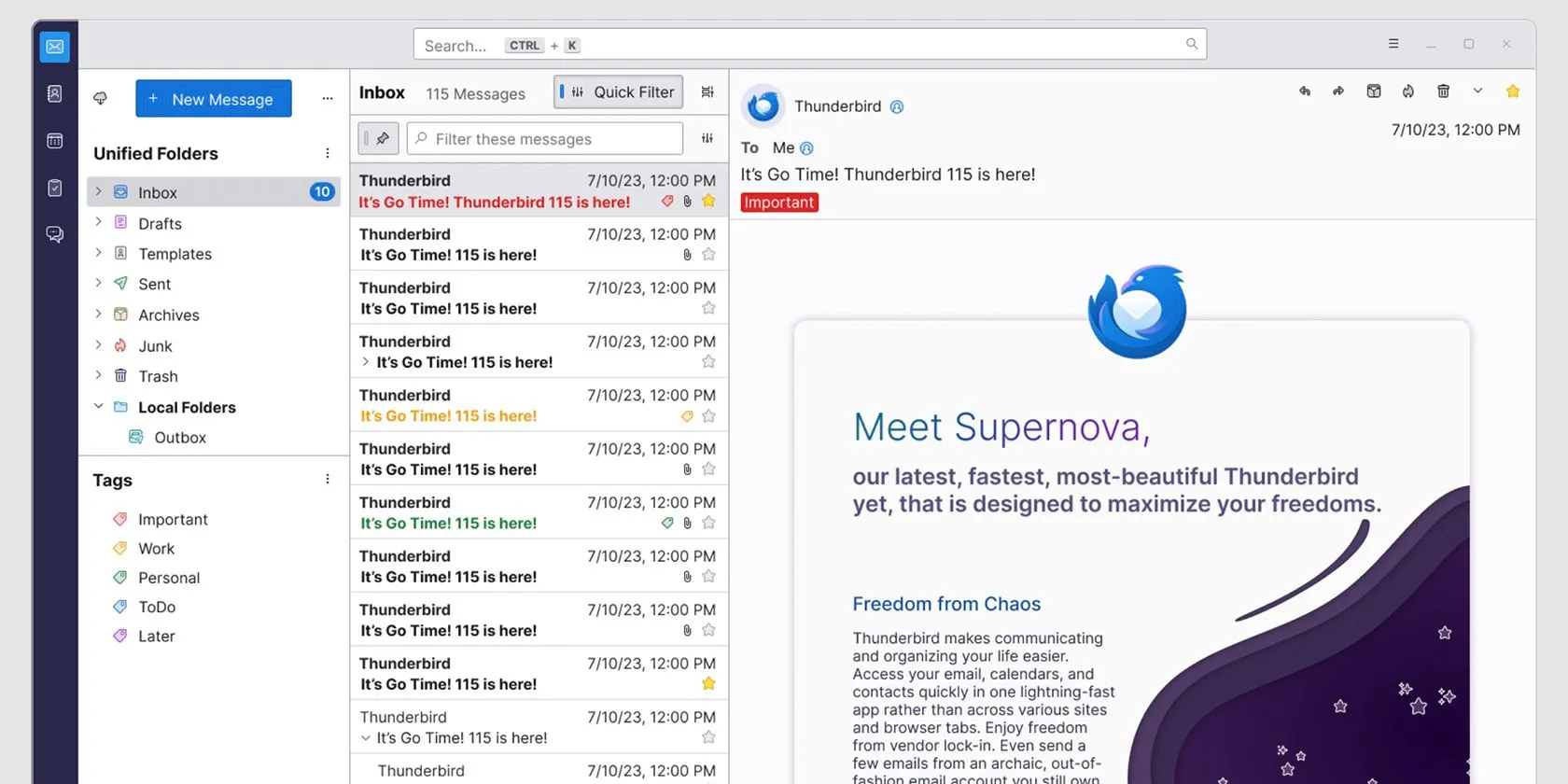 Giao diện Thunderbird với email đang mở, minh họa tính năng tabbed email và unified inbox
Giao diện Thunderbird với email đang mở, minh họa tính năng tabbed email và unified inbox
Mặc dù giao diện người dùng của Thunderbird có thể cảm thấy hơi lỗi thời so với Outlook, nhưng điều đó không phải là một vấn đề lớn. Một số tính năng độc đáo của Thunderbird bao gồm: email theo tab, giúp tải các email trong các tab riêng biệt; hộp thư đến hợp nhất, kết hợp nhiều tài khoản email vào một hộp thư duy nhất để dễ quản lý; một thư viện tiện ích mở rộng phong phú để thêm nhiều tính năng hơn; và một trình đọc RSS tích hợp để đọc tin tức và blog trực tiếp từ ứng dụng.
7. Zotero: Quản Lý Trích Dẫn & Nghiên Cứu Chuyên Nghiệp
Dù bạn là nhà văn, sinh viên hay nhà báo, Zotero đều giúp việc thu thập và tổ chức các tài liệu nghiên cứu và trích dẫn trở nên dễ dàng. Nó cũng tích hợp với Microsoft Word và Google Docs để quản lý trích dẫn một cách thuận tiện.
Bạn có thể thêm trích dẫn bằng cách sử dụng ứng dụng máy tính, ứng dụng di động hoặc tiện ích mở rộng trình duyệt (Zotero Connector). Tiện ích mở rộng này giúp dễ dàng thêm trích dẫn trực tiếp từ trình duyệt web đồng thời chụp ảnh màn hình để tham khảo.
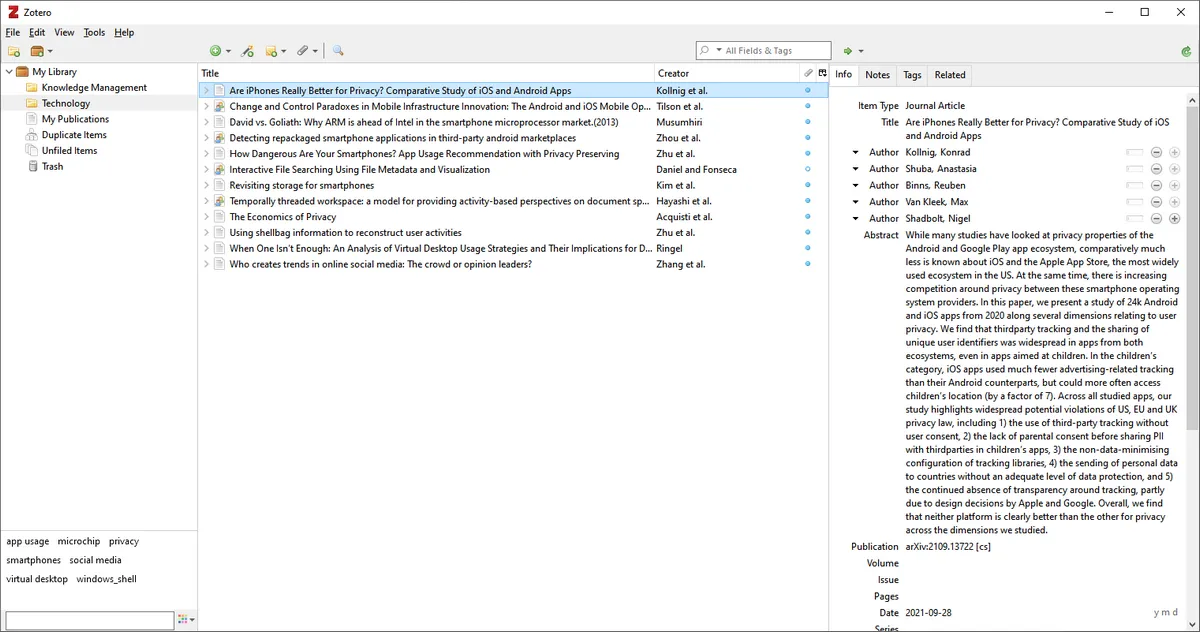 Giao diện chính của Zotero hiển thị danh sách các tài liệu tham khảo được tổ chức khoa học
Giao diện chính của Zotero hiển thị danh sách các tài liệu tham khảo được tổ chức khoa học
Zotero là một công cụ mã nguồn mở và cung cấp 300MB dung lượng lưu trữ miễn phí. Nếu bạn cần thêm không gian, bạn có thể nâng cấp lên 2GB với giá 20 USD/năm hoặc không giới hạn dung lượng với giá 120 USD/năm. Nếu bạn không muốn trả tiền cho dung lượng lưu trữ, Zotero cũng hỗ trợ WebDAV, cho phép bạn thêm dung lượng lưu trữ bổ sung từ các dịch vụ đám mây của bên thứ ba như Google Drive.
6. Joplin: Ứng Dụng Ghi Chú Riêng Tư, Đa Nền Tảng
Joplin là câu trả lời mã nguồn mở cho một ứng dụng ghi chú gọn gàng, lưu trữ ghi chú của bạn cục bộ trên bộ nhớ thiết bị. Với các tính năng như web clipper cho phép bạn lưu các trang web và ảnh chụp màn hình từ trình duyệt của mình, đây là một giải pháp thay thế miễn phí tuyệt vời cho Evernote.
Là một tiện ích đa nền tảng, Joplin đồng bộ hóa giữa các thiết bị thông qua các dịch vụ đám mây của bên thứ ba như Nextcloud, OneDrive hoặc Dropbox, tất cả đều được bảo vệ bằng mã hóa đầu cuối. Giao diện gọn gàng và hỗ trợ Markdown của nó làm cho Joplin trở thành một ứng dụng ghi chú lý tưởng cho những ai ưa thích trải nghiệm viết nhanh, tối giản thay vì định dạng rich-text phức tạp. Tuy nhiên, nó cũng cung cấp nhiều tùy chọn trình soạn thảo văn bản để tùy chỉnh thêm.
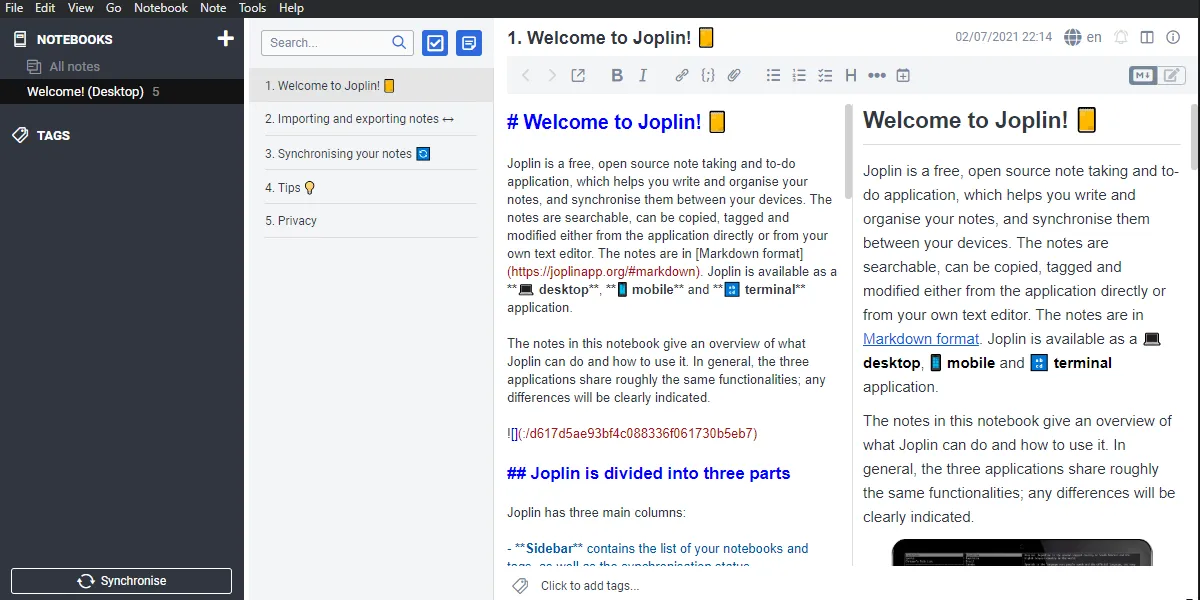 Giao diện chào mừng của Joplin với một ghi chú đang mở để chỉnh sửa, thể hiện sự tối giản và hỗ trợ Markdown
Giao diện chào mừng của Joplin với một ghi chú đang mở để chỉnh sửa, thể hiện sự tối giản và hỗ trợ Markdown
Joplin hoàn toàn miễn phí để sử dụng. Nhưng nếu bạn cần các tính năng cộng tác nhóm, bạn có thể chọn một trong các gói Cloud của nó, bắt đầu từ 28.69 Euro (khoảng 30 USD) mỗi năm. Các gói này cung cấp kích thước tệp đính kèm lớn hơn, nhiều không gian lưu trữ hơn và các tính năng cộng tác nhóm tốt hơn.
5. Cal.com: Lên Lịch Cuộc Họp Thông Minh, Linh Hoạt
Cal.com là một công cụ lập lịch họp mạnh mẽ và là lựa chọn thay thế cho các công cụ lịch trả phí phổ biến như Calendly. Là một công cụ mã nguồn mở, bạn có thể tự host nó và sử dụng miễn phí hoặc chọn giải pháp được host bởi Cal.com.
Giống như các công cụ lập lịch khác, Cal.com cho phép bạn kết nối với lịch cá nhân/công việc của mình, đặt trạng thái khả dụng và chia sẻ liên kết cuộc họp. Với sự hỗ trợ cho hơn tám ứng dụng lịch và hơn 15 công cụ hội nghị truyền hình, nó giúp việc lập lịch họp trở nên đơn giản và linh hoạt.
4. Screenity: Quay Màn Hình Chất Lượng Cao Cho Trình Duyệt
Nếu bạn yêu thích Loom, chắc chắn bạn sẽ thích Screenity – một tiện ích mở rộng quay màn hình mã nguồn mở cho các trình duyệt dựa trên Chromium như Google Chrome, Edge, v.v. Nó cho phép bạn ghi lại màn hình cùng với camera mà không giới hạn và cung cấp các công cụ chú thích để thêm văn bản, mũi tên, hình dạng và nhiều hơn nữa vào bản ghi của bạn. Ngoài ra, nó còn hỗ trợ nền camera được hỗ trợ bởi AI để nâng cao chất lượng video của bạn.
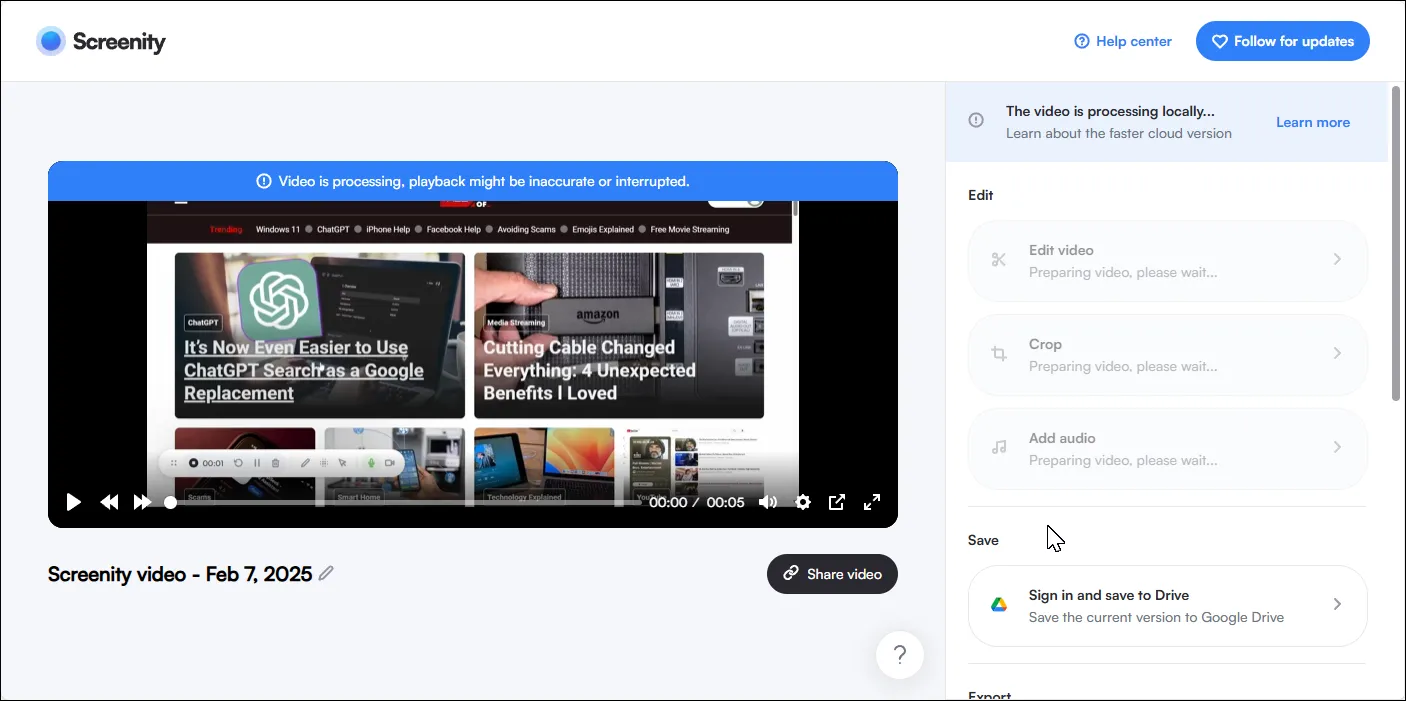 Giao diện Screenity hiển thị màn hình đang được ghi lại với các công cụ chú thích và cài đặt bổ sung
Giao diện Screenity hiển thị màn hình đang được ghi lại với các công cụ chú thích và cài đặt bổ sung
Một tính năng nổi bật của Screenity là trình chỉnh sửa video tích hợp, cho phép bạn cắt, chỉnh sửa, tắt tiếng, cắt xén hoặc thêm âm thanh vào bản ghi của mình. Bạn cũng có thể lưu video trực tiếp vào Google Drive hoặc tải chúng xuống dưới dạng .mp4 hoặc .webm. Mặc dù Screenity không cung cấp tính năng chia sẻ liên kết trực tiếp như Loom, bạn vẫn có thể sử dụng tích hợp Google Drive để lưu trữ video trên đám mây và tạo liên kết có thể chia sẻ.
3. ShareX: Công Cụ Chụp & Chỉnh Sửa Ảnh Màn Hình Mạnh Mẽ
Nếu Screenity xuất sắc trong việc quay màn hình, thì ShareX là công cụ hàng đầu để chụp ảnh màn hình trên Windows. Nó có khả năng tùy chỉnh cao, được tích hợp nhiều tính năng hữu ích và hoàn toàn miễn phí.
ShareX cung cấp một loạt các tùy chọn chụp màn hình linh hoạt. Nó cũng có một công cụ tạo GIF tích hợp, một công cụ quay màn hình tốt, một trình chỉnh sửa ảnh xuất sắc với các công cụ thiết yếu, một công cụ tẩy ma thuật để loại bỏ các yếu tố không mong muốn hoặc che đi thông tin nhạy cảm và hỗ trợ OCR để sao chép văn bản từ hình ảnh.
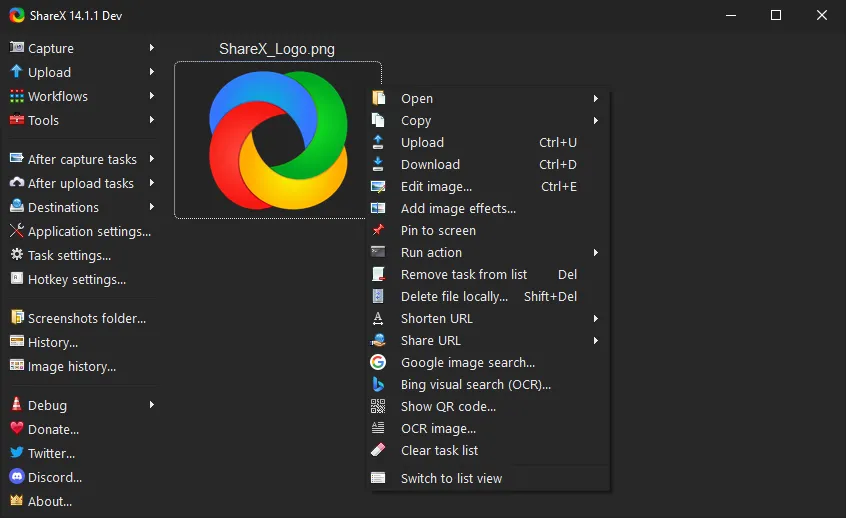 Giao diện ShareX với ảnh chụp màn hình và menu chuột phải đang mở, minh họa các tùy chọn tùy chỉnh
Giao diện ShareX với ảnh chụp màn hình và menu chuột phải đang mở, minh họa các tùy chọn tùy chỉnh
Ngoài ra, bạn có thể cấu hình ShareX để tự động tải ảnh chụp màn hình của bạn trực tiếp lên dịch vụ đám mây yêu thích của bạn.
2. OnlyOffice: Bộ Ứng Dụng Văn Phòng Mã Nguồn Mở Hoàn Chỉnh
Microsoft Office thống trị không gian bộ ứng dụng văn phòng, và vì những lý do chính đáng, nhưng nếu bạn đang tìm kiếm một giải pháp thay thế mã nguồn mở miễn phí, OnlyOffice là một lựa chọn tuyệt vời.
 Giao diện OnlyOffice PDF Editor, thể hiện sự tương đồng với Microsoft Office
Giao diện OnlyOffice PDF Editor, thể hiện sự tương đồng với Microsoft Office
Với giao diện rất giống với Microsoft Office, OnlyOffice giúp quá trình chuyển đổi trở nên liền mạch cho người dùng từ bộ ứng dụng của Microsoft. Nó hỗ trợ tất cả các định dạng tệp của Office và bao gồm các công cụ cộng tác theo thời gian thực, cho phép các nhóm làm việc cùng nhau trên tài liệu một cách dễ dàng.
1. WeKan: Quản Lý Dự Án Kanban Hiệu Quả, Tự Host
Nếu bạn yêu thích bảng Kanban, WeKan là một công cụ mã nguồn mở để quản lý tác vụ trực quan. Bạn có thể tạo bảng, danh sách và thẻ để tổ chức quy trình làm việc. Mỗi tác vụ có thể được di chuyển giữa các danh sách để thay đổi trạng thái của nó (Việc Cần Làm > Đang Thực Hiện > Hoàn Thành).
Bạn cũng có thể đặt thời hạn, thêm nhãn để phân loại tốt hơn, giao nhiệm vụ cho các thành viên trong nhóm, và thậm chí đính kèm tệp hoặc bình luận để cộng tác tốt hơn. Vì là ứng dụng tự host, WeKan cung cấp quyền riêng tư cao hơn, biến nó thành một nền tảng quản lý dự án thay thế cho những ai muốn kiểm soát hệ thống của mình chặt chẽ hơn.
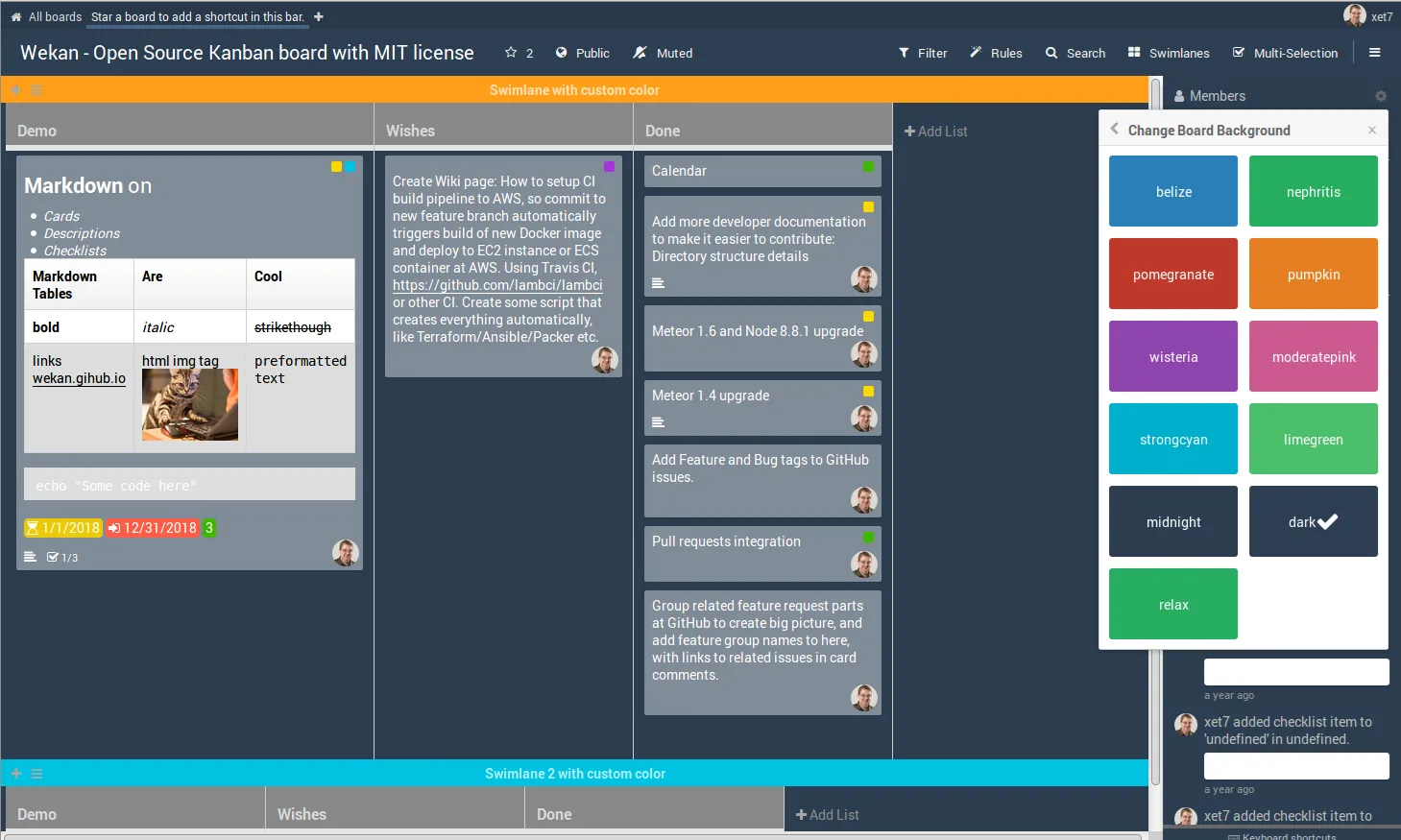 Giao diện WeKan với một bảng Kanban đang mở, hiển thị các cột công việc và thẻ nhiệm vụ
Giao diện WeKan với một bảng Kanban đang mở, hiển thị các cột công việc và thẻ nhiệm vụ
Dù bạn cần lưu trữ đám mây, quản lý email, ghi chú hay các công cụ cộng tác, những lựa chọn mã nguồn mở này với bộ tính năng mạnh mẽ đều mang đến các tùy chọn linh hoạt mà không phát sinh chi phí định kỳ. Ngoài việc tiết kiệm chi phí, chúng còn mang lại khả năng kiểm soát dữ liệu của bạn lớn hơn, đảm bảo quyền riêng tư và sự an toàn cho thông tin cá nhân. Hãy thử nghiệm những ứng dụng này để tìm ra giải pháp phù hợp nhất cho nhu cầu làm việc và quản lý cá nhân của bạn.